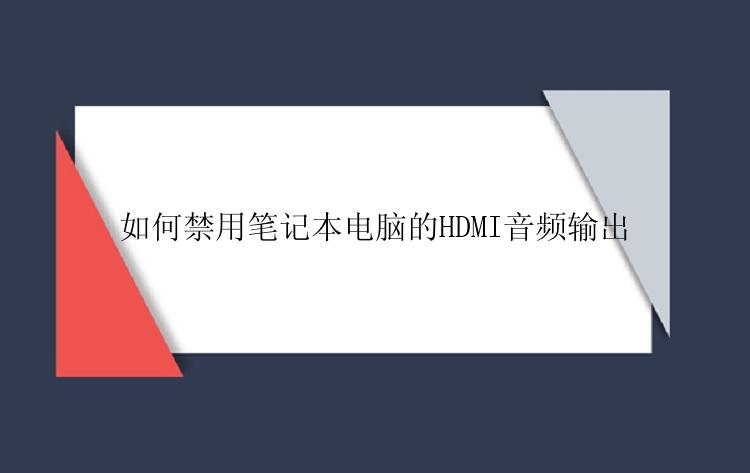
不少笔记本电脑在音频输出接口上都配备了HDMI接口,方便用户连接到外接显示器或者电视上观看视频内容。然而,有时候我们可能希望禁用笔记本电脑的HDMI音频输出,以便通过其他音频设备获得更好的音质效果。
禁用笔记本电脑的HDMI音频输出相对来说比较简单,只需按照以下步骤进行操作即可。
打开笔记本电脑的控制面板,在控制面板中找到声音设置选项,并点击进入。
接下来,在声音设置界面中,点击“播放”选项卡,这里会显示出当前所有可用的音频输出设备。
在播放设备列表中,找到笔记本电脑的HDMI输出设备,一般会以“数字音频(HDMI)”或者“耳机(HDMI)”的形式显示。
选中HDMI输出设备并单击右键,在弹出的上下文菜单中选择“禁用”选项。
禁用HDMI输出设备后,可以看到该设备的图标变为灰色,表示已经成功禁用。
点击“确定”按钮保存设置并退出声音设置界面。现在,笔记本电脑的HDMI音频输出已经被成功禁用了。
通过以上步骤,我们可以很方便地禁用笔记本电脑的HDMI音频输出。如果之后希望重新启用HDMI音频输出,只需按照相同的步骤找到禁用的HDMI输出设备,并选择“启用”选项即可。这样,我们可以自由地根据需要选择不同的音频输出设备,以获得更好的音质效果。






